We hebben elk type bestandsreizigers gevonden,van basistools tot geavanceerde tools, zoals respectievelijk ReNamer en File Grinder. File Grinder is onze favoriet omdat het een eenvoudig te gebruiken interface heeft met vooraf samengestelde profielen voor Audio-, JPEG-, Video- en HTML-bestanden die niet in een andere tool kunnen worden gevonden.
Om de een of andere reden Geavanceerde Renamer kwam tot vandaag niet onder onze radar. Zoals de naam al aangeeft, is het een geavanceerde bestandsnamer en inderdaad de meest geavanceerde reanming-software die we zijn tegengekomen. De beschikbare opties om zowel bestanden als mappen te hernoemen zijn er in overvloed waardoor het een must-have applicatie is voor zowel persoonlijk als werkgebruik. Wist je dat er ook een volledig functionele draagbare versie beschikbaar is?
De applicatie wordt gemakkelijker te gebruiken zodra uvertrouwd raken met de interface. Bestanden kunnen worden toegevoegd vanuit het rechterdeelvenster terwijl de lijst Naam van methode wordt weergegeven in de linkerzijbalk. Er zijn in totaal negen methoden voor het hernoemen (elk met een overvloed aan opties); Nieuwe naam, nieuwe case, verplaatsen, verwijderen, vervangen, toevoegen, lijst, attributen en tijdstempel.

Deze hernoemingsmethoden kunnen meerdere worden toegevoegdkeer met behulp van verschillende combinaties die passen bij uw behoefte aan hernoemen. Zoals je in de onderstaande screenshot kunt zien, heb ik vier methoden voor het hernoemen toegevoegd, dit zijn Set Name, New Case, Move en Replace.
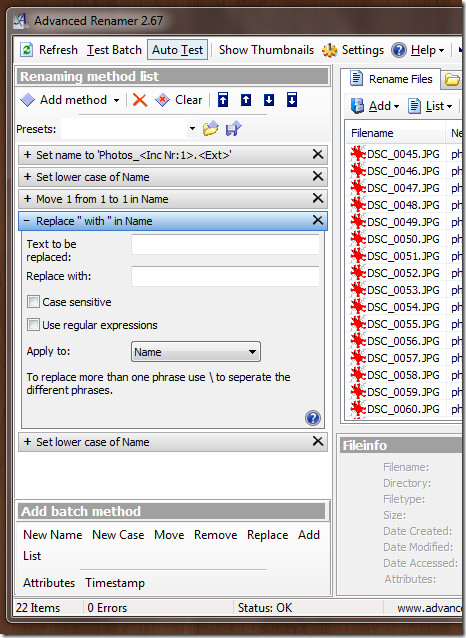
In het rechterdeelvenster ziet u het originele bestandnaam en de nieuwe bestandsnaam. Zodra u tevreden bent met de volgorde van hernoemen, drukt u op de knop Start Batch om het proces te starten. Voordat u de bestanden daadwerkelijk in batch wijzigt, wilt u deze misschien eerst testen door op de knop Testbatch te drukken.
Het hernoemen kan zo vaak als u wilt herhaald worden. Als u de bestanden per ongeluk hebt hernoemd, is er een knop Vorige batch ongedaan maken om uw leven te redden.
Extra opmerking van de redactie: Als u de afbeeldingen die zijn toegevoegd, verdacht en wilt controleren of een belangrijke afbeelding niet in de lijst staat, klikt u op de knop Miniatuur weergeven om alle afbeeldingen als miniaturen te bekijken.
Het werkt op Windows 2000 / XP / Vista / 7. We hebben de draagbare versie getest op Windows 7 32-bit OS.
Download geavanceerde Renamer













Comments